升级win7系统后扬声器没有声音耳机有声音的解决教程 升级win7系统后扬声器没有声音耳机有声音怎么办
更新时间:2025-03-08 12:08:45作者:xiaoliu
升级Win7系统后,一些用户可能会遇到扬声器无声而耳机有声的问题,这种情况通常是由于系统驱动或设置问题导致的。要解决这一问题,可以尝试重新安装或更新声卡驱动程序,检查系统声音设置以确保扬声器被正确识别,或者调整默认播放设备。通过一些简单的操作,很可能就能让扬声器重新恢复正常工作。
方法一、服务被禁用
1、看到电脑桌面,单击【计算机】。

2、接着我们选择【管理】。
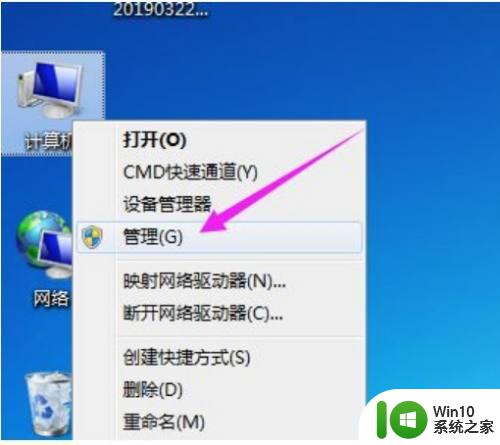
3、接着我们单击开【服务和应用程序】。
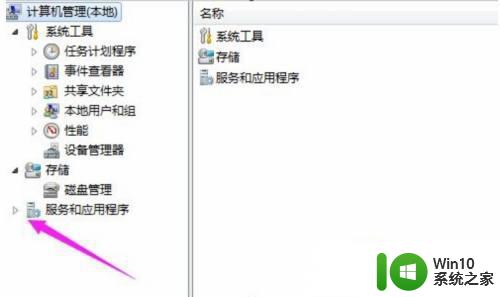
4、选择【服务】。
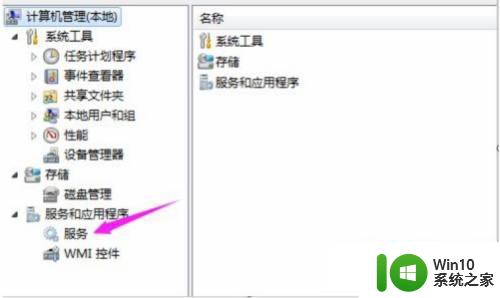
5、找到【Windows Audio】,双击打开。
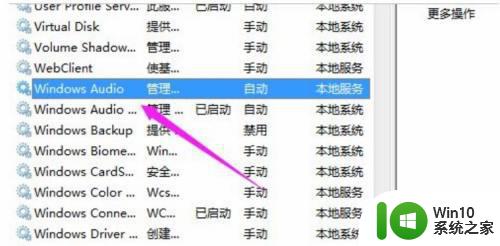
6、没有启动的话,我们就点击启动下。
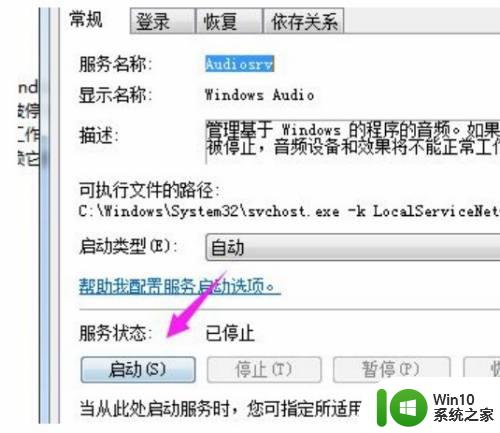
方法二、检查扬声器是否接入成功
1、右击电脑右下方的声音图标。
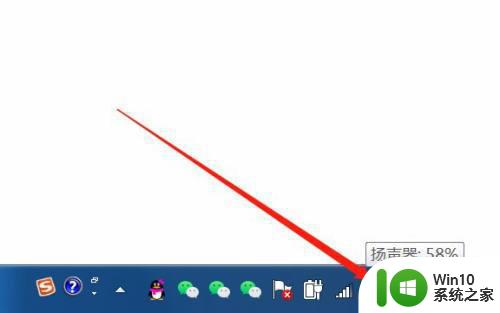
2、选择【声音】。
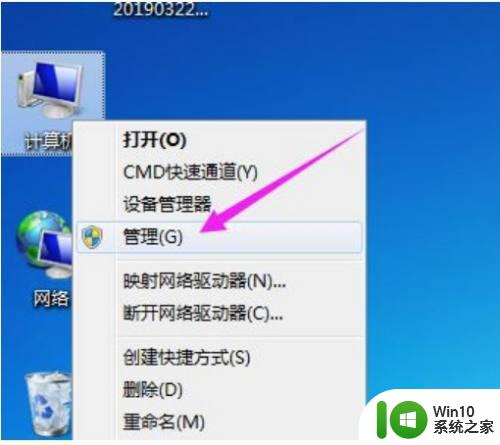
3、在【播放】界面,就可以看到扬声器是否插入成功,没有的话就重新插入扬声器。
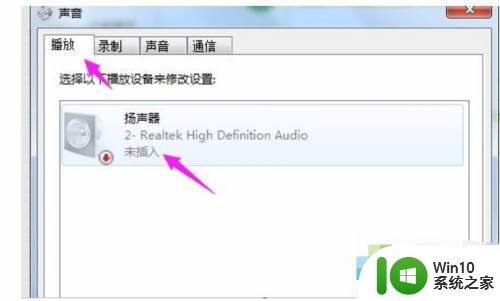
以上就是升级win7系统后扬声器没有声音耳机有声音的解决教程的全部内容,有遇到这种情况的用户可以按照小编的方法来进行解决,希望能够帮助到大家。
升级win7系统后扬声器没有声音耳机有声音的解决教程 升级win7系统后扬声器没有声音耳机有声音怎么办相关教程
- win7插耳机以后扬声器还有声音怎么办 win7耳机插上后扬声器没有声音怎么办
- 电脑扬声器正常但是没有声音win7的解决教程 电脑扬声器没有声音但是正常win7怎么办
- win7笔记本插上耳机后耳机和外方都有声音修复方法 win7笔记本耳机插上后只有外放声音没有耳机声音怎么办
- win7没有声音怎么修复 扬声器正常但没有声音win7如何解决
- win7没声音了怎么办 Win7扬声器有声音但无法正常播放声音
- win7扬声器没有声音怎么办 win7如何设置默认扬声器
- win7系统没声音扬声器未插入笔记本怎么解决 win7系统笔记本没有声音怎么解决
- win7笔记本带耳机有声音外放没声音如何修复 win7笔记本外放有声音耳机无声怎么解决
- win7外放没声音耳机有声音处理方法 win7外放没声音耳机有怎么办
- win7系统插耳机没声音处理方法 win7插耳机没声音怎么办
- windows7耳机没声音怎么办 win7耳机插后面没声音怎么办
- win7电脑插耳机没有声音怎么回事 win7耳机插入后没有声音是什么原因
- window7电脑开机stop:c000021a{fata systemerror}蓝屏修复方法 Windows7电脑开机蓝屏stop c000021a错误修复方法
- win7访问共享文件夹记不住凭据如何解决 Windows 7 记住网络共享文件夹凭据设置方法
- win7重启提示Press Ctrl+Alt+Del to restart怎么办 Win7重启提示按下Ctrl Alt Del无法进入系统怎么办
- 笔记本win7无线适配器或访问点有问题解决方法 笔记本win7无线适配器无法连接网络解决方法
win7系统教程推荐
- 1 win7访问共享文件夹记不住凭据如何解决 Windows 7 记住网络共享文件夹凭据设置方法
- 2 笔记本win7无线适配器或访问点有问题解决方法 笔记本win7无线适配器无法连接网络解决方法
- 3 win7系统怎么取消开机密码?win7开机密码怎么取消 win7系统如何取消开机密码
- 4 win7 32位系统快速清理开始菜单中的程序使用记录的方法 如何清理win7 32位系统开始菜单中的程序使用记录
- 5 win7自动修复无法修复你的电脑的具体处理方法 win7自动修复无法修复的原因和解决方法
- 6 电脑显示屏不亮但是主机已开机win7如何修复 电脑显示屏黑屏但主机已开机怎么办win7
- 7 win7系统新建卷提示无法在此分配空间中创建新建卷如何修复 win7系统新建卷无法分配空间如何解决
- 8 一个意外的错误使你无法复制该文件win7的解决方案 win7文件复制失败怎么办
- 9 win7系统连接蓝牙耳机没声音怎么修复 win7系统连接蓝牙耳机无声音问题解决方法
- 10 win7系统键盘wasd和方向键调换了怎么办 win7系统键盘wasd和方向键调换后无法恢复
win7系统推荐
- 1 系统之家ghost win7 sp1 32位破解安装版v2023.04
- 2 三星笔记本ghost win7 64位最新旗舰版下载v2023.04
- 3 系统之家ghost win7 32位安装稳定版v2023.03
- 4 电脑公司win7 64位最新旗舰版v2023.03
- 5 电脑公司ghost win7 64位破解万能版v2023.03
- 6 雨林木风ghost win7 sp1 64位纯净免激活版v2023.03
- 7 华硕笔记本ghost win7 sp1 64位专业极速版下载v2023.03
- 8 深度技术ghost win7 64位最新专业版下载v2023.03
- 9 电脑公司ghost win7稳定旗舰版原版32位下载v2023.03
- 10 电脑公司ghost win7 sp1 64位极速破解版下载v2023.03